硬盘分为固态硬盘和机械硬盘。如今,越来越多的人选择性能更好的固态硬盘。对于一些用户来说,如果想在笔记本上安装固态硬盘,该怎么办呢?让小编为您带来笔记本如何安装固态硬盘。
1. 将笔记本翻转过来,取下9颗固定螺丝,如下图所示
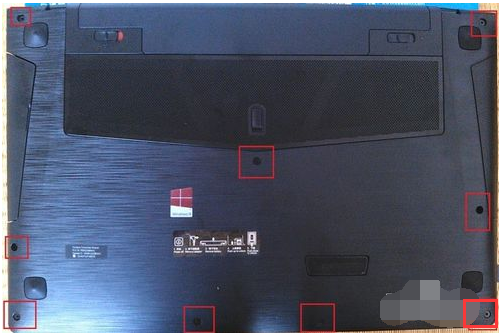
2. 拉出光驱。打开如下图所示的1 号位置,然后按住2 号闩锁以拉出光驱。该接口可以连接光驱、硬盘、显卡、散热器等常用配件,并且均支持热插拔。

3、取下后盖,如下图:先将电池两端的1号标记位置打开,然后用指甲将电池连接的2号位置拔出,这样比较容易。这三个地方打开后,顺时针向上拉动后盖。打开后,将掌托两端的3号卡扣拉紧,不要用蛮力。

4.打开后盖后可以看到硬盘、内存、散热器等。

5.找到mSATA接口。它的生长如图所示。

6、购买固态硬盘时,一定要记得购买托盘。否则将无法安装。下面是我的硬盘和托盘。

7、将固态硬盘安装放在托盘上,然后安装到笔记本的mSATA接口上。

以上是小编为您带来的笔记本如何安装固态硬盘。需要为笔记本电脑安装固态硬盘的用户可以按照上述步骤为笔记本电脑安装固态硬盘。
分享到: